Windows Vista : configurer un ordinateur avec une adresse IP fixe
Le fait d'attribuer une IP fixe à votre ordinateur dans le cadre d’un réseau local, vous permet de faciliter la mise à disposition des données hébergées sur celui-ci. Voici la marche à suivre.
accéder au panneau de configurationA partir du Bureau de votre PC :
|
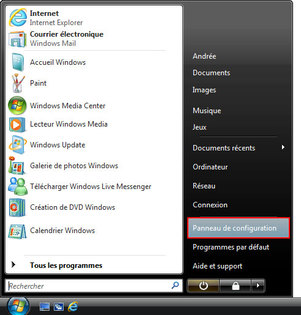 |
ouvrir le Centre Réseau et partageDouble-cliquez sur l’icône Centre Réseau et partage. Si vous ne trouvez pas cette icône, cliquez sur Affichage classique dans la colonne de gauche pour la faire apparaître. |
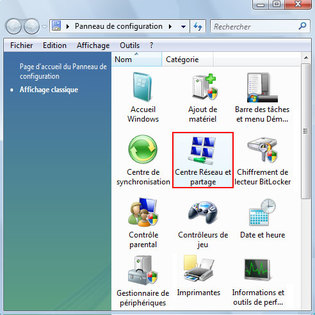 |
afficher les connexions réseauUne nouvelle fenêtre s’ouvre. Dans la colonne de gauche, sélectionnez Gérer les connexions réseau. |
 |
modifier les propriétés de la connexion réseau
|
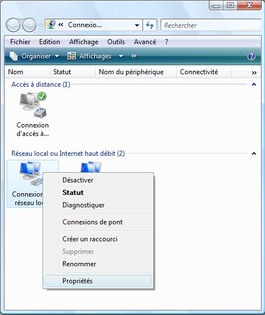 |
paramétrer le protocole IPv4
|
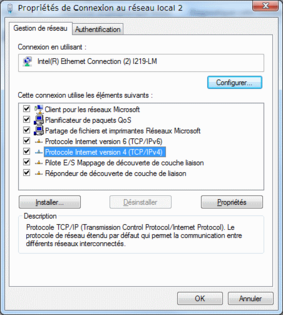 |
attribuer une IP fixe à votre PCUne nouvelle fenêtre s’ouvre :
|
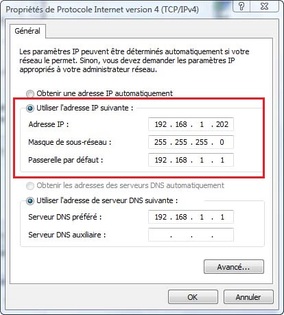 |
configurer le serveur DNS
Votre PC est désormais configuré avec une adresse IP fixe. |
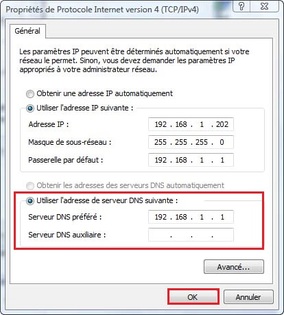 |
Avez-vous trouvé cet article utile ?
Votre avis est traité de façon anonyme, merci de ne pas communiquer de données personnelles (nom, mot de passe, coordonnées bancaires...)
Besoin de contacter le service client ou d'une aide supplémentaire ? Rendez-vous sur "Aide et contact"
Votre avis est traité de façon anonyme, merci de ne pas communiquer de données personnelles (nom, mot de passe, coordonnées bancaires...)
Besoin de contacter le service client ou d'une aide supplémentaire ? Rendez-vous sur "Aide et contact"